 Page de garde > Tutoriel logiciel > Comment contourner le mot de passe Windows 10 et se connecter automatiquement
Page de garde > Tutoriel logiciel > Comment contourner le mot de passe Windows 10 et se connecter automatiquement
Comment contourner le mot de passe Windows 10 et se connecter automatiquement
Si vous avez créé un mot de passe pour votre compte utilisateur sous Windows 10, comme vous le savez, le mot de passe doit être saisi à chaque fois que vous vous connectez à Windows 10 avec ce compte. Dans certains cas, vous souhaiterez peut-être contourner le mot de passe Windows 10 et vous connecter automatiquement sans saisir de mot de passe, par exemple lorsque vous avez oublié le mot de passe et que vous êtes donc bloqué, ou lorsque vous en avez assez de taper. le mot de passe. Maintenant, sur cette page, nous allons vous montrer comment contourner le mot de passe Windows 10 dans les deux cas : lorsque vous êtes connecté et lorsque vous êtes verrouillé.
- Cas 1 : Quand vous pouvez toujours vous connecter
- Cas 2 : Lorsque vous avez oublié votre mot de passe et que vous ne parvenez pas à vous connecter
Cas 1 : Comment contourner le mot de passe Windows 10 lorsque vous pouvez toujours vous connecter
Lorsque vous pouvez toujours vous connecter ou que vous êtes déjà connecté, vous pouvez contourner le mot de passe Windows 10 de l'une des deux manières, en fonction de vos propres besoins.
Méthode 1 : activer la connexion automatique
Étape 1 : Tapez netplwiz dans la zone de recherche Cortana ou dans la boîte de dialogue Exécuter et appuyez sur Entrée pour ouvrir l'utilitaire avancé du Panneau de configuration des comptes d'utilisateurs (Netplwiz).
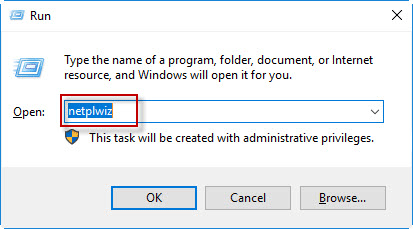
Étape 2 : Avec l'onglet Utilisateurs sélectionné, sélectionnez l'utilisateur (utilisateur local ou compte Microsoft) dont vous souhaitez contourner le mot de passe, décochez l'option "L'utilisateur doit saisir un nom d'utilisateur et un mot de passe pour utiliser cet ordinateur" et cliquez sur le bouton Appliquer.
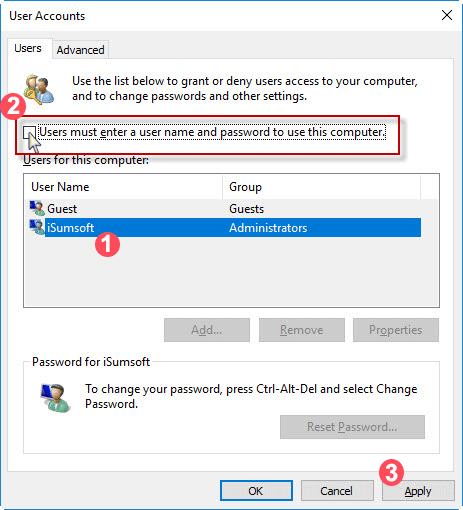
Étape 3 : Lorsque la boîte de dialogue Connexion automatique s'ouvre, confirmez votre nom d'utilisateur, saisissez le mot de passe correct et cliquez sur OK. C'est ça.
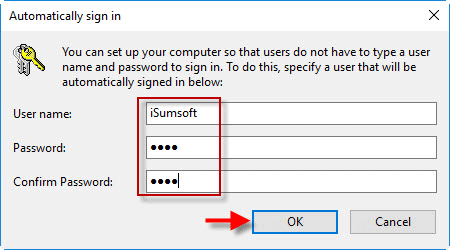
À partir de maintenant, chaque fois que vous allumez ou redémarrez l'ordinateur, Windows 10 contournera le mot de passe utilisateur et se connectera automatiquement. Cela vous fait gagner un peu de temps pour démarrer rapidement Windows 10. Cependant, si vous vous déconnectez ou verrouillez Windows 10, le mot de passe doit toujours être saisi avant de pouvoir vous reconnecter.
Méthode 2 : contourner le mot de passe Windows 10 à l'aide de l'invite de commande
Si vous êtes déjà connecté à Windows 10 mais que vous avez soudainement oublié le mot de passe, vous souhaiterez supprimer le mot de passe avant de vous déconnecter ou d'éteindre votre ordinateur. Cependant, la plupart des méthodes permettant de modifier le mot de passe utilisateur dans Windows 10 nécessitent que vous saisissiez d'abord le mot de passe actuel. Afin de contourner l'ancien mot de passe Windows 10, vous pouvez utiliser l'invite de commande pour supprimer le mot de passe.
Étape 1 : appuyez sur Win X et sélectionnez Invite de commandes (administrateur) dans le menu.
Étape 2 : Une fois l'invite de commande ouverte, tapez la commande : net user
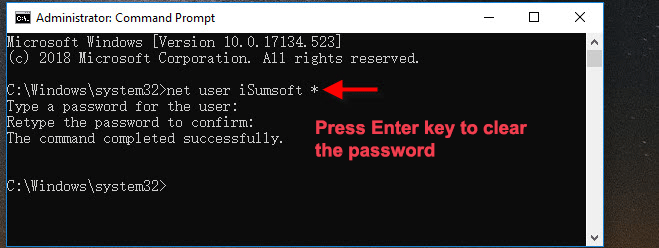
Cas 2 : Comment contourner le mot de passe Windows 10 lorsque vous ne parvenez pas à vous connecter
Dans le cas où vous avez oublié le mot de passe Windows 10 et que vous êtes bloqué hors de votre ordinateur, incapable de vous connecter, vous devez vous demander comment contourner le mot de passe oublié et vous connecter automatiquement à Windows 10, sans saisir de mot de passe. C’est une bonne idée, mais comment y parvenir ? Ne t'inquiète pas. Voici le puissant outil Windows Password Refixer qui vous offre deux options pour contourner le mot de passe Windows 10 oublié : supprimer le mot de passe ou ajouter un nouveau compte administrateur local sur votre PC. Voici les étapes détaillées.
Étape 1 : Téléchargez et installez Windows Password Refixer.
Dans le cas où vous avez oublié le mot de passe Windows 10 et ne parvenez pas à vous connecter à votre ordinateur, vous pouvez utiliser un autre ordinateur disponible pour télécharger et installer Windows Password Refixer.
Étape 2 : Créez une clé USB amorçable.
- 1. Lancez Windows Password Refixer et choisissez Périphérique USB.
- 2. Insérez une clé USB dans l'ordinateur, sélectionnez le nom de la clé USB et cliquez sur Commencer la gravure.
- 3. Une fois la gravure réussie, cela signifie qu'une clé USB amorçable a été créée.
- 4. Retirez la clé USB et insérez-la dans l'ordinateur verrouillé sur lequel vous souhaitez contourner le mot de passe Windows 10.
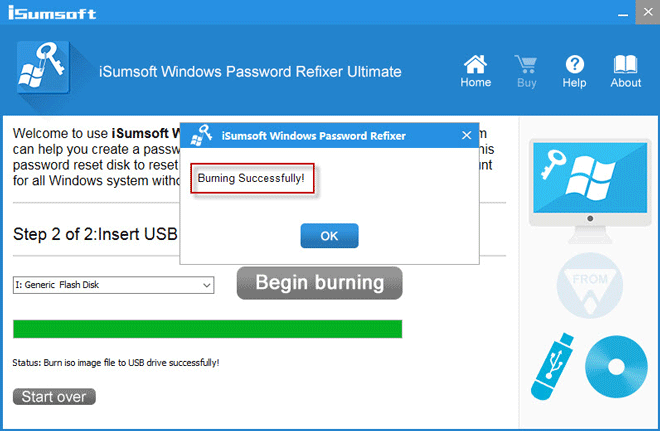
Étape 3 : Démarrez l'ordinateur verrouillé à partir de la clé USB.
Avec la clé USB amorçable connectée à l'ordinateur dont le mot de passe a été oublié, démarrez ou redémarrez l'ordinateur et accédez au menu de démarrage ou à l'utilitaire du BIOS pour modifier l'ordre de démarrage afin que l'ordinateur démarre à partir de la clé USB.
Étape 4 : Contourner le mot de passe Windows 10 oublié.
Après le démarrage, Windows Password Refixer apparaîtra. Sélectionnez le compte utilisateur dont vous avez oublié le mot de passe et cliquez sur Réinitialiser le mot de passe. Lorsqu'il vous demande si vous êtes sûr de réinitialiser le mot de passe, cliquez sur Oui et le mot de passe sera supprimé en un rien de temps.
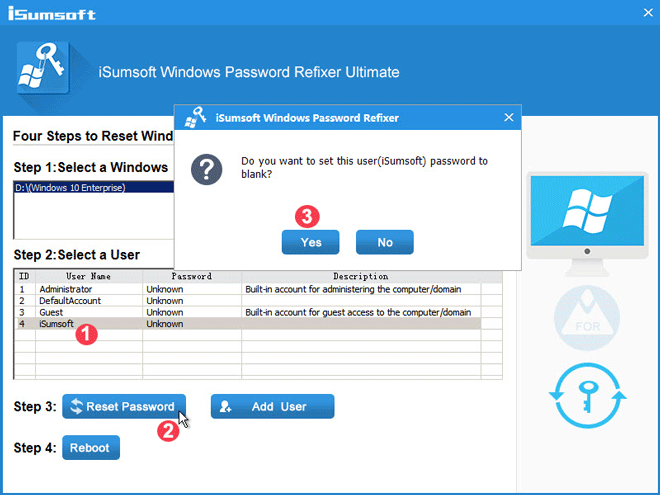
Vous pouvez également cliquer sur le bouton Ajouter un utilisateur pour ajouter un nouvel utilisateur doté de privilèges administratifs sur votre ordinateur.
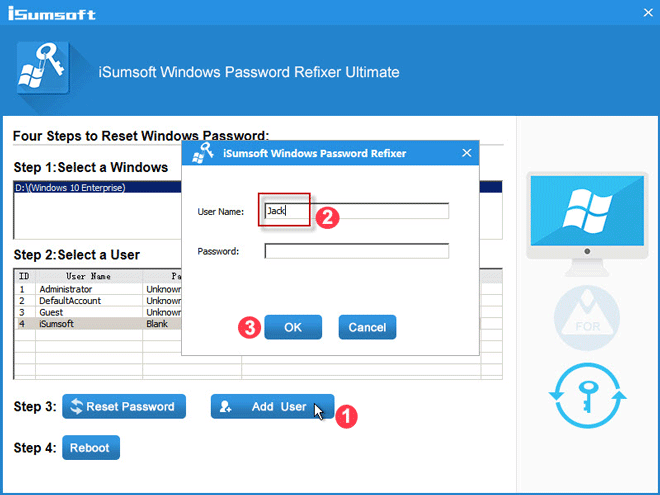
Étape 5 : Redémarrez l'ordinateur et connectez-vous automatiquement à Windows 10.
Une fois le mot de passe supprimé ou un nouvel utilisateur ajouté, cliquez sur le bouton Redémarrer. Lorsqu'une boîte de dialogue vous demande si vous souhaitez redémarrer, cliquez sur Oui et déconnectez la clé USB amorçable de votre ordinateur. Votre ordinateur redémarrera normalement, puis contournera directement l'écran de connexion et se connectera automatiquement à Windows 10, sans saisir de mot de passe. Ou vous pouvez utiliser l'utilisateur nouvellement ajouté pour vous connecter à Windows 10.
Conseils : Existe-t-il un autre moyen de contourner le mot de passe Windows 10 oublié sans utiliser de logiciel lorsque vous n'avez pas accès à l'ordinateur ? Oui, il y en a. Un disque de réinitialisation de mot de passe et un disque d'installation Windows sont des alternatives, mais le principe est que vous possédez l'un ou l'autre. Sinon, iSumsoft Windows Password Refixer serait votre meilleur choix.
-
 Comment cloner votre voix sur votre iPhone ou MacDéverrouillez la puissance de la voix personnelle sur vos appareils Apple: un guide complet iOS 17 et MacOS Sonoma ont présenté une fonctionnalité ...Tutoriel logiciel Publié le 2025-02-25
Comment cloner votre voix sur votre iPhone ou MacDéverrouillez la puissance de la voix personnelle sur vos appareils Apple: un guide complet iOS 17 et MacOS Sonoma ont présenté une fonctionnalité ...Tutoriel logiciel Publié le 2025-02-25 -
 Correction - Final Fantasy VII Rebirth Un processus Unreal s'est écraséRésoudre le crash du processus de moteur Unreal dans la renaissance finale de Fantasy VII Après que "Final Fantasy VII Rebirth" a été lan...Tutoriel logiciel Publié le 2025-02-24
Correction - Final Fantasy VII Rebirth Un processus Unreal s'est écraséRésoudre le crash du processus de moteur Unreal dans la renaissance finale de Fantasy VII Après que "Final Fantasy VII Rebirth" a été lan...Tutoriel logiciel Publié le 2025-02-24 -
 Comment changer le moniteur 1 et 2 sous WindowsUn problème commun dans une configuration à double monitor est lorsque vous devez déplacer votre curseur de souris du mauvais côté de l'écran pou...Tutoriel logiciel Publié le 2025-02-22
Comment changer le moniteur 1 et 2 sous WindowsUn problème commun dans une configuration à double monitor est lorsque vous devez déplacer votre curseur de souris du mauvais côté de l'écran pou...Tutoriel logiciel Publié le 2025-02-22 -
 Assetto Corsa Evo s'écraser sur Windows? Apprenez ce guide supérieurAssetto Corsa EVO se bloque après le début ou l'exécution? Ne vous inquiétez pas, cela est courant dans les jeux nouvellement sortis! Cet article...Tutoriel logiciel Publié le 2025-02-08
Assetto Corsa Evo s'écraser sur Windows? Apprenez ce guide supérieurAssetto Corsa EVO se bloque après le début ou l'exécution? Ne vous inquiétez pas, cela est courant dans les jeux nouvellement sortis! Cet article...Tutoriel logiciel Publié le 2025-02-08 -
 Rencontrer la liste d'amis valorants ne fonctionne pas? Voici un guideRencontrer la liste des amis valorants qui ne fonctionne pas peut être assez frustrant, en particulier lorsque vous êtes impatient de faire équipe ave...Tutoriel logiciel Publié le 2025-02-07
Rencontrer la liste d'amis valorants ne fonctionne pas? Voici un guideRencontrer la liste des amis valorants qui ne fonctionne pas peut être assez frustrant, en particulier lorsque vous êtes impatient de faire équipe ave...Tutoriel logiciel Publié le 2025-02-07 -
 Nokia ne pensait pas que le clavier tactile de l'iPhone décolleraitDans un élément étonnant de l'histoire de la technologie, une présentation interne Nokia d'After le dévoilement de l'iPhone en 2007 mont...Tutoriel logiciel Publié le 2025-02-07
Nokia ne pensait pas que le clavier tactile de l'iPhone décolleraitDans un élément étonnant de l'histoire de la technologie, une présentation interne Nokia d'After le dévoilement de l'iPhone en 2007 mont...Tutoriel logiciel Publié le 2025-02-07 -
 Comment corriger set_of_invalid_context bsod windows 10/11Il est courant de rencontrer l'écran bleu des erreurs de mort comme set_of_invalid_context bsod sur un Windows 10/11. Comment s'en débarrasse...Tutoriel logiciel Publié le 2025-02-06
Comment corriger set_of_invalid_context bsod windows 10/11Il est courant de rencontrer l'écran bleu des erreurs de mort comme set_of_invalid_context bsod sur un Windows 10/11. Comment s'en débarrasse...Tutoriel logiciel Publié le 2025-02-06 -
 Comment regrouper et déshabiller les objets dans PowerPointLa fonction de regroupement de PowerPoint simplifie la conception de présentation en vous permettant de combiner plusieurs objets en une seule unité....Tutoriel logiciel Publié le 2025-02-06
Comment regrouper et déshabiller les objets dans PowerPointLa fonction de regroupement de PowerPoint simplifie la conception de présentation en vous permettant de combiner plusieurs objets en une seule unité....Tutoriel logiciel Publié le 2025-02-06 -
 Les meilleurs étuis iPhone 16 de 2025Protéger votre nouvel iPhone 16 est crucial, même si vous aimez son design élégant. Un cas de qualité garantit qu'il reste immaculé. Voici quelq...Tutoriel logiciel Publié le 2025-02-06
Les meilleurs étuis iPhone 16 de 2025Protéger votre nouvel iPhone 16 est crucial, même si vous aimez son design élégant. Un cas de qualité garantit qu'il reste immaculé. Voici quelq...Tutoriel logiciel Publié le 2025-02-06 -
 Windows 11 KB5050094 Dépose à 24h2, apprenez de nouvelles fonctionnalitésWindows 11 Build 26100.3025 (KB5050094) est désormais connecté à la chaîne de prévisualisation de la version! Cette mise à jour apporte de nombreuses...Tutoriel logiciel Publié le 2025-02-06
Windows 11 KB5050094 Dépose à 24h2, apprenez de nouvelles fonctionnalitésWindows 11 Build 26100.3025 (KB5050094) est désormais connecté à la chaîne de prévisualisation de la version! Cette mise à jour apporte de nombreuses...Tutoriel logiciel Publié le 2025-02-06 -
 Le guide définitif du virus Skyjem et 5 façons de le supprimerSkyJem est un pirate de navigateur qui redirige les requêtes de recherche vers d'autres sites Web. Pour éviter de nouvelles pertes, vous feriez m...Tutoriel logiciel Publié le 2025-01-26
Le guide définitif du virus Skyjem et 5 façons de le supprimerSkyJem est un pirate de navigateur qui redirige les requêtes de recherche vers d'autres sites Web. Pour éviter de nouvelles pertes, vous feriez m...Tutoriel logiciel Publié le 2025-01-26 -
 5 correctifs pour WhatsApp Desktop ne téléchargeant pas d’imagesCorrection 1: Vérifiez le stockage interne Si vous ne pouvez pas télécharger d'images à l'aide de WhatsApp Desktop, commencez par vérifier ...Tutoriel logiciel Publié le 2025-01-25
5 correctifs pour WhatsApp Desktop ne téléchargeant pas d’imagesCorrection 1: Vérifiez le stockage interne Si vous ne pouvez pas télécharger d'images à l'aide de WhatsApp Desktop, commencez par vérifier ...Tutoriel logiciel Publié le 2025-01-25 -
 EOS-ERR-1603 : 4 méthodes utiles pour résoudre cette erreurVous souffrez d'un problème d'installation des services en ligne Epic sur votre appareil ? Si vous obtenez l'erreur EOS-ERR-1603 lors de l...Tutoriel logiciel Publié le 2025-01-15
EOS-ERR-1603 : 4 méthodes utiles pour résoudre cette erreurVous souffrez d'un problème d'installation des services en ligne Epic sur votre appareil ? Si vous obtenez l'erreur EOS-ERR-1603 lors de l...Tutoriel logiciel Publié le 2025-01-15 -
 Le disque dur externe ralentit le PC ? Réparez-le facilement maintenant !Si votre disque dur externe ralentit votre PC, votre efficacité au travail ou votre expérience de divertissement en sera grandement affectée. Ici, ce ...Tutoriel logiciel Publié le 2024-12-23
Le disque dur externe ralentit le PC ? Réparez-le facilement maintenant !Si votre disque dur externe ralentit votre PC, votre efficacité au travail ou votre expérience de divertissement en sera grandement affectée. Ici, ce ...Tutoriel logiciel Publié le 2024-12-23 -
 Comment réparer les crashs à la terre sur PC : voici un guide completGrounded fait partie des jeux d’aventure et de survie les plus connus. Bien que le jeu offre une expérience de jeu fluide, les joueurs sur PC peuvent ...Tutoriel logiciel Publié le 2024-12-22
Comment réparer les crashs à la terre sur PC : voici un guide completGrounded fait partie des jeux d’aventure et de survie les plus connus. Bien que le jeu offre une expérience de jeu fluide, les joueurs sur PC peuvent ...Tutoriel logiciel Publié le 2024-12-22
Étudier le chinois
- 1 Comment dit-on « marcher » en chinois ? 走路 Prononciation chinoise, 走路 Apprentissage du chinois
- 2 Comment dit-on « prendre l’avion » en chinois ? 坐飞机 Prononciation chinoise, 坐飞机 Apprentissage du chinois
- 3 Comment dit-on « prendre un train » en chinois ? 坐火车 Prononciation chinoise, 坐火车 Apprentissage du chinois
- 4 Comment dit-on « prendre un bus » en chinois ? 坐车 Prononciation chinoise, 坐车 Apprentissage du chinois
- 5 Comment dire conduire en chinois? 开车 Prononciation chinoise, 开车 Apprentissage du chinois
- 6 Comment dit-on nager en chinois ? 游泳 Prononciation chinoise, 游泳 Apprentissage du chinois
- 7 Comment dit-on faire du vélo en chinois ? 骑自行车 Prononciation chinoise, 骑自行车 Apprentissage du chinois
- 8 Comment dit-on bonjour en chinois ? 你好Prononciation chinoise, 你好Apprentissage du chinois
- 9 Comment dit-on merci en chinois ? 谢谢Prononciation chinoise, 谢谢Apprentissage du chinois
- 10 How to say goodbye in Chinese? 再见Chinese pronunciation, 再见Chinese learning
























